Use dados de produtividade personalizados
Objetivo: saiba como carregar dados de produtividade do solo personalizados computados fora do Trends.Earth.
Tempo estimado de conclusão: 20 minutos
Acesso à Internet: não obrigatório
Os dados de produtividade da terra devem ser formatados de acordo com as diretrizes da UNCCD para relatórios indicando áreas de declínio, sinais precoces de declínio, produtividade primária estável, estressada, estável ou crescente.
- Para os dados de produtividade a serem usados no Trends.Earth, o arquivo precisa ser codificado da seguinte maneira:
Declinando = 1
Primeiros sinais de declínio = 2
Estável mas estressado = 3
Estável = 4
Aumentando = 5
Nenhum dado (NoData) = 0 ou -32768
Se a sua camada não estiver codificada de tal forma, faça os ajustes necessários antes de usar o Trends.Earth.

O menu Carregar dados será aberto. Selecione Produtividade na seção Importar um conjunto de dados de entrada personalizado.
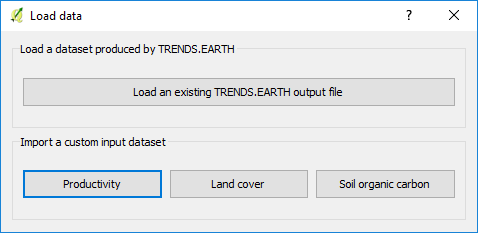
Na janela Carregar um Conjunto de Dados de Produtividade de Terrenos Personalizados, use o botão para selecionar o formato do arquivo de entrada (raster ou vetor). Para este tutorial, selecione raster, pois os dados distribuídos pelo UNCCD são em formato raster. Clique em Navegar para navegar até o arquivo de produtividade que você deseja importar.
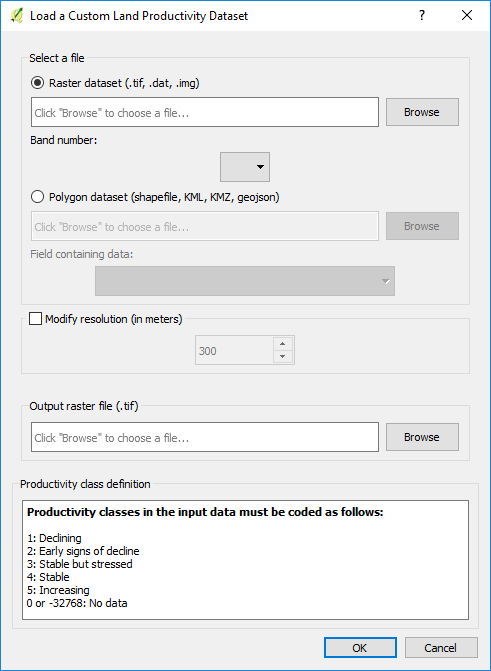
Use a janela Selecionar arquivo de entrada para navegar até o arquivo a ser importado, selecione-o e clique em Abrir.
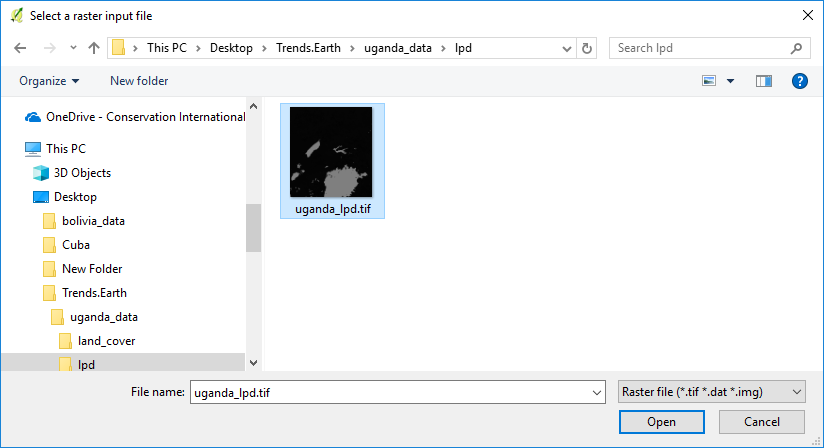
De volta à janela Carregar um Conjunto de Dados de Produtividade Agrícola Personalizada, você tem opções para selecionar o número da banda na qual os dados de produtividade são armazenados, caso seu arquivo de entrada seja uma varredura de múltiplas bandas. Você também tem a opção de modificar a resolução do arquivo. Recomendamos deixar esses como padrões, a menos que você tenha motivos válidos para alterá-los.
Clique em Navegar na parte inferior da janela para selecionar o Arquivo de saída raster e navegue até a pasta onde deseja salvar o arquivo. Atribua um nome e clique em OK.
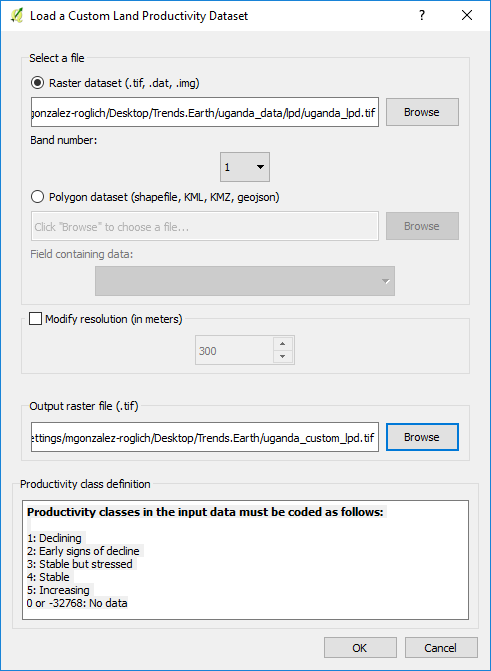
De volta à janela Carregar um Conjunto de Dados de Produtividade Agrícola Personalizada, clique em OK no canto inferior direito para processar os dados.
Se os valores do arquivo de entrada não corresponderem exatamente aos requisitos descritos acima, você verá uma mensagem de aviso. Em muitos casos, o aviso é acionado pela definição de NoData, mas a ferramenta ainda tentará importá-lo. Por esse motivo, é extremamente importante ** explorar a camada de saída para garantir que os resultados sejam mapeados conforme o esperado.
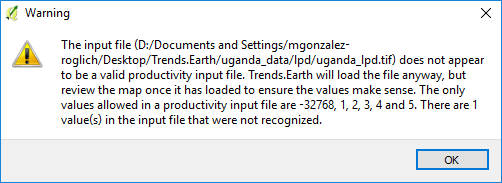
Depois de clicar em OK na janela de aviso, uma barra de progresso aparecerá mostrando a porcentagem da tarefa concluída.
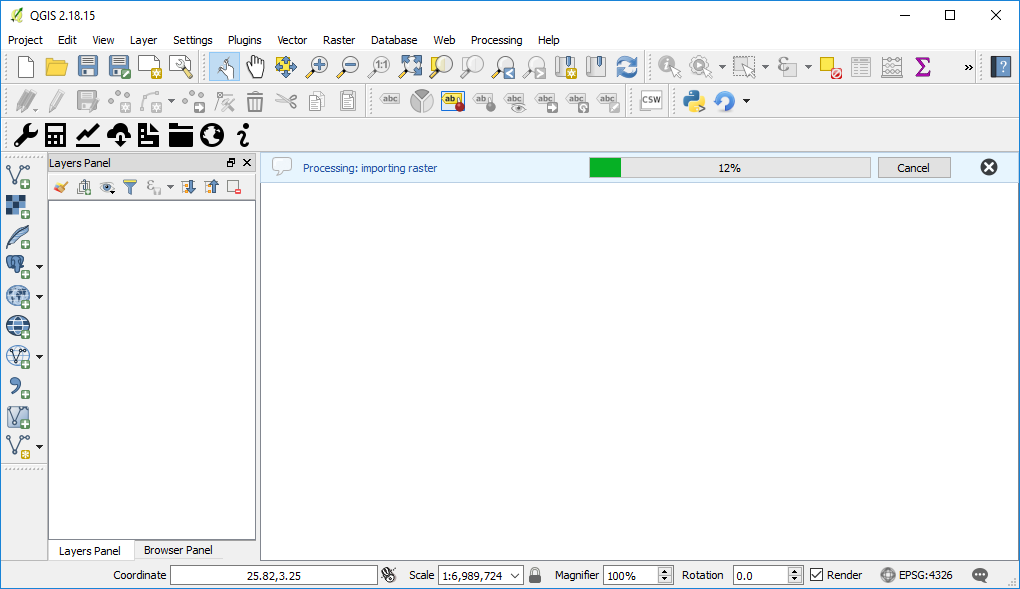
Quando o processamento estiver concluído, o conjunto de dados de produtividade do solo importado será carregado no QGIS.
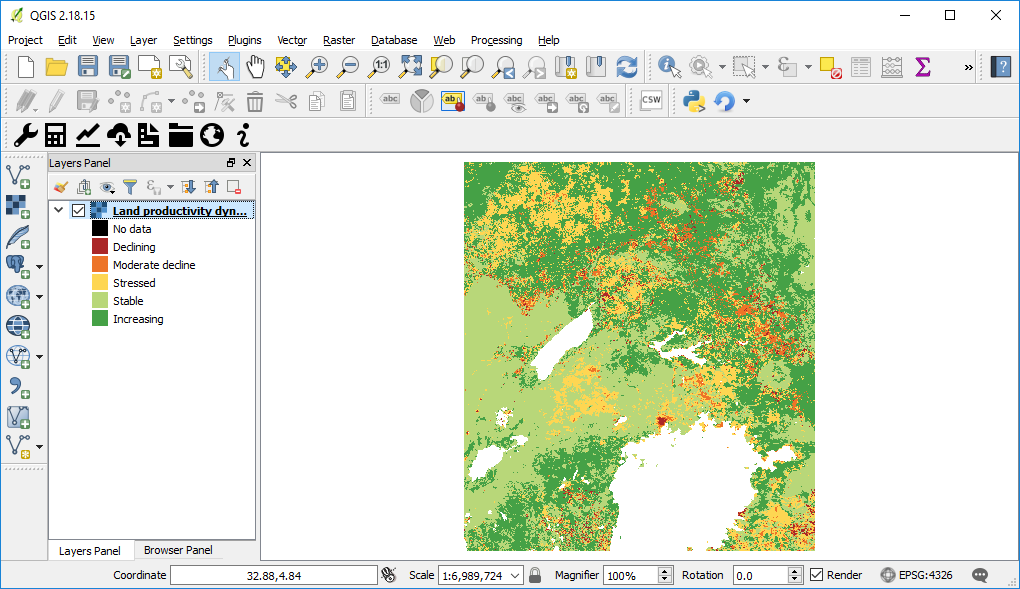
Nota
Consulte o tutorial Calcule o indicador de ODS para obter instruções sobre como usar o LPD importado para calcular o ODS final 15.3.1 após a integração com cobertura da terra e carbono orgânico do solo.